
A versão mais recente do Windows Security tem alguns recursos avançados de segurança, como proteção contra ransomware e proteção contra exploits. Embora o Windows Defender ou o aplicativo Windows Security não tenham bugs, os usuários podem, às vezes, enfrentar problemas.
Alguns usuários do Windows 11 relataram recentemente problemas com a segurança da Microsoft. Os usuários alegaram que o aplicativo de segurança do Windows mostra um erro e às vezes falha ao executar a verificação. Portanto, se você também estiver lidando com problemas relacionados à segurança do Windows no Windows 11, deverá redefini-lo.
1. Redefina o Windows Defender via PowerShell
Este método usará o utilitário PowerShell para reinstalar o aplicativo Windows Defender. Aqui estão alguns passos simples que você precisa seguir.
1. Primeiro, clique na pesquisa do Windows 11 e digite PowerShell . Em seguida, clique com o botão direito do mouse em PowerShell e selecione Executar como administrador .
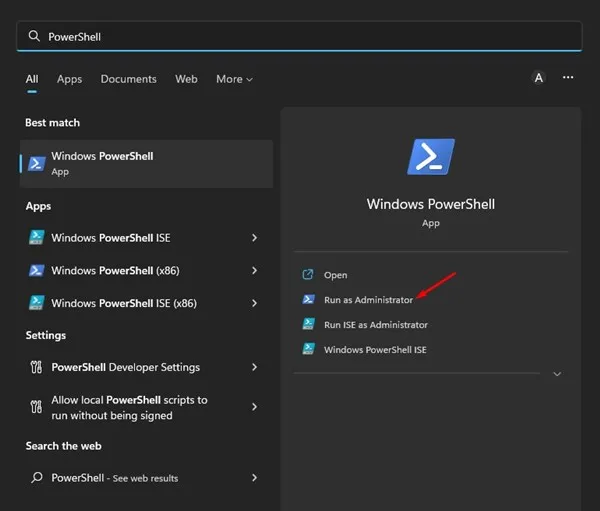
2. Agora, na janela do PowerShell, digite o seguinte comando e pressione Enter .
Get-AppxPackage Microsoft.SecHealthUI -AllUsers | Redefinir-AppxPackage
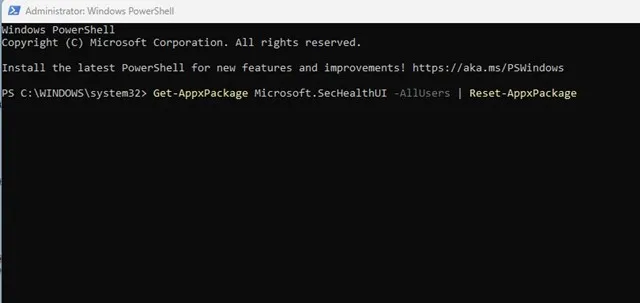
3. Agora espere alguns segundos até que a verificação seja concluída.
Assim que a parte de reinstalação for concluída, reinicie o computador com Windows 11. Após a reinicialização, você pode executar a Segurança do Windows sem problemas.
2. Redefina a segurança do Windows por meio de configurações
Neste método, usaremos o aplicativo Configurações do Windows 11 para redefinir o aplicativo Segurança do Windows. Aqui estão algumas etapas simples que você precisa seguir.
1. Primeiro, clique no botão Iniciar do Windows 11 e selecione Configurações .
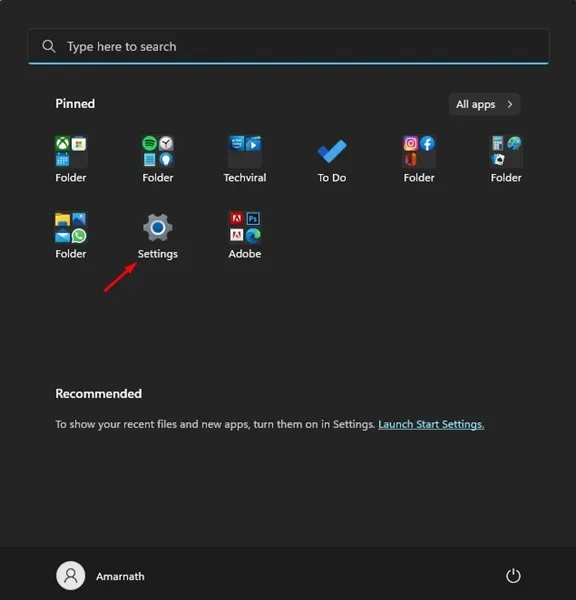
2. Clique em Aplicativos no painel esquerdo do aplicativo Configurações .
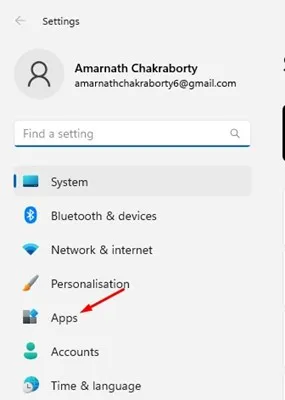
3. À direita, clique na opção Aplicativos instalados .
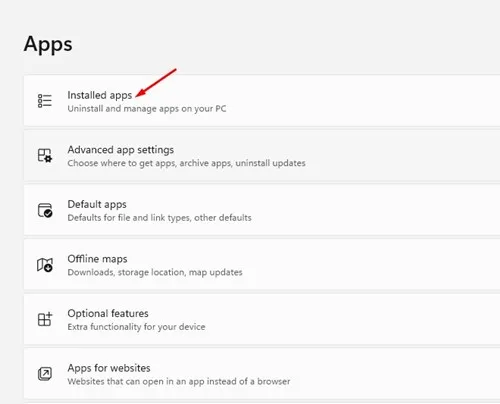
4. Em Aplicativos instalados, role para baixo e encontre Segurança do Windows. Em seguida, clique nos três pontos ao lado da Segurança do Windows.
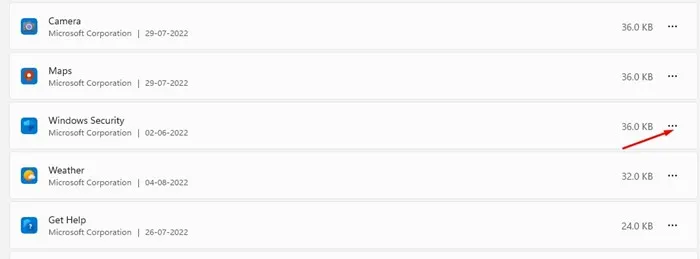
5. Na lista de opções que aparece, toque em Opções avançadas .
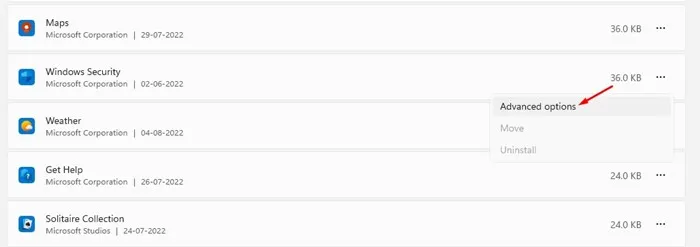
6. Nas opções avançadas, clique no botão Redefinir .
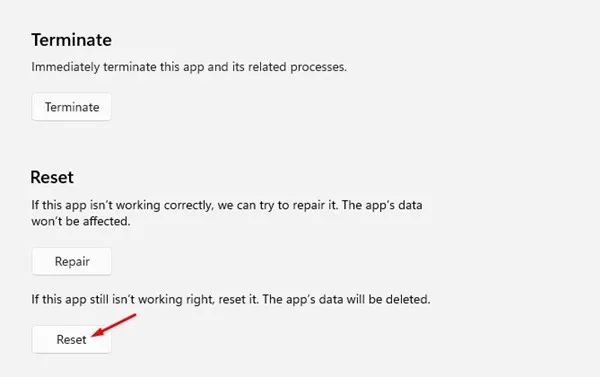
É assim que você pode redefinir o aplicativo Segurança do Windows nas configurações do Windows 11.
3. Redefina o aplicativo de segurança do Windows usando CMD
Assim como o Powershell, você pode usar o utilitário Command Prompt para redefinir o aplicativo Windows Security. Para fazer isso, siga os passos que descrevemos.
1. Digite CMD na pesquisa do Windows 11. Em seguida, clique com o botão direito no CMD e selecione Executar como administrador.
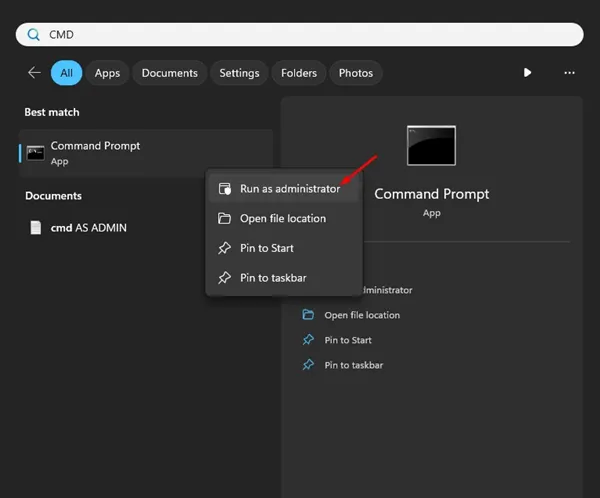
2. Quando o prompt de comando abrir, cole o comando e pressione Enter.
PowerShell -ExecutionPolicy Unrestricted -Command "& {$manifest = (Get-AppxPackage *Microsoft.Windows.SecHealthUI*).InstallLocation + '\AppxManifest.xml' ; Add-AppxPackage -DisableDevelopmentMode -Register $manifest}"
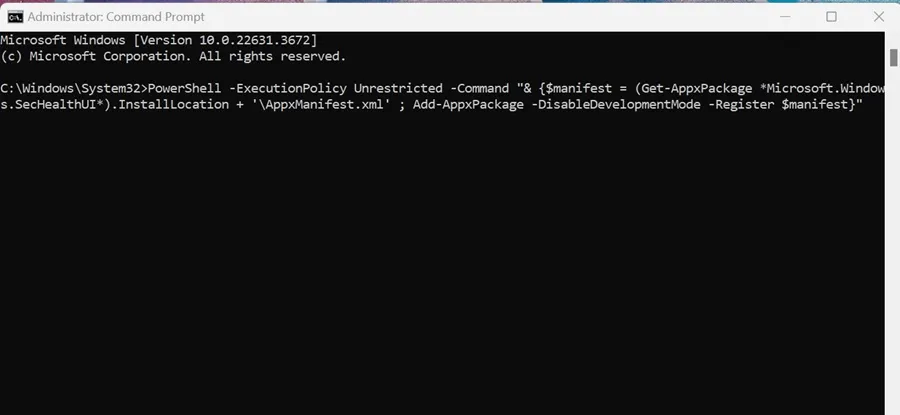
Após executar o comando, reinicie seu PC e inicie o aplicativo Windows Security. Isso redefinirá o aplicativo Windows Security.
Estas são as duas melhores maneiras de redefinir a Segurança do Windows no Windows 11. Você deve redefinir a ferramenta de segurança se estiver enfrentando problemas com ela. Se precisar de mais ajuda, deixe-nos saber nos comentários abaixo.


Deixe um comentário